Kalanruotokaavion rakentaminen Wordissa: Ratkaise täydellisillä vaiheilla
Ennen kuin opimme kuinka tehdä kalanruotokaavio Wordissa, katsotaanpa hieman kalanruotokaavioita. Jos haluat päästä ongelman ytimeen, kalanruotokaavio on avuksi. Kalanruotokaaviot kuvaavat tilanteen syitä ja seurauksia, jolloin vaikutukset yleensä lisäävät pääongelmaa. Siksi syyt analysoidaan ja järjestetään, jotta voit lopettaa ongelman. Lisäksi se on kalan muotoinen kaavio. Siellä syyt on kirjoitettu kehon yläosaan ja vaikutukset alaosaan tai häntään.
Toisaalta Word, johon olemme tottuneet, on uudistettu työkaluksi kaavioiden, karttojen, vuokaavioiden jne. tekemiseen. Kalanruotokaavion tekemiseen Wordissa on toimintoja, kuten muodot, kuvakkeet, kaaviot. ja SmartArt. Näin ollen, katsotaan kuinka tämä asiakirjankäsittelyohjelmisto voi olla hyvä kalanruotokaavioiden laatimiseen.
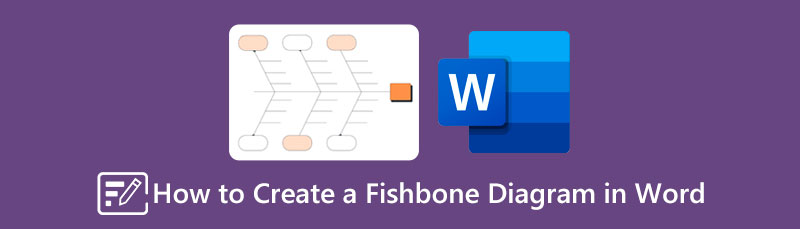
- Osa 1. Bonus: Luo kalanruotokaavio, jossa on paras vaihtoehto Wordille
- Osa 2. Kalanruotokaavion rakentaminen Wordissa
- Osa 3. Usein kysytyt kysymykset kalanruotokaavion tekemisestä Wordissa
Osa 1. Bonus: Luo kalanruotokaavio, jossa on paras vaihtoehto Wordille
Anna meidän antaa bonusosuus aluksi. Tämä antaa sinulle ennakkoarvion parhaasta vaihtoehdosta Wordille, jos tarvitset sellaisen. MindOnMap siitä me puhumme. Se on online-mielekartoitustyökalu, jonka avulla voit luoda kalanruotokaavion ilmaiseksi. Lisäksi näet mielelläsi stensiilivaihtoehdot, joita voit käyttää tehdessään kalanruotokaaviota tässä Wordin vaihtoehdossa, sillä siinä on suuri määrä muotoja, nuolia ja kuvakkeita. Näiden stensiilien avulla sinun on helpompi olla strateginen ja intuitiivinen kuvitustehtävissäsi kalanruotokaavion lisäksi.
Ei vain, MindOnMap sisältää myös laajan pilvitallennustilan. Sen avulla voit säilyttää kopioita projekteistasi pidempään, mikä on hyödyllistä säästää laitteen tallennustilaa. Tämän lisäksi sinun ei tarvitse maksaa mitään, sillä voit käyttää sitä ilmaiseksi ilman rajoituksia. Koska se on ilmainen, tarkoittaako se, että saat ärsyttäviä mainoksia? Ei ollenkaan, sillä se on ilmainen ja turvallinen mainoksilta!
Kuinka tehdä kalanruotokaavio Wordin vaihtoehdossa
Mene sivulle
Ennen kaikkea muuta, sinun on vierailtava MindOnMapin virallisella verkkosivustolla. Sinun ei tarvitse ladata mitään. Napsauta vain Luo verkossa -välilehti, kirjaudu sisään sähköpostitililläsi ja jatka seuraavaan vaiheeseen. Voit myös käyttää MindOnMapin työpöytäversiota kalanruotokaavioiden luomiseen napsauttamalla Ilmainen lataus -painiketta.
Suojattu lataus
Suojattu lataus

Käytä vuokaavion luontiohjelmaa
Voit käyttää kalanruotokaavion luoja napsauttamalla Uusi -välilehti. Käytetään kuitenkin tällä kertaa sen vuokaavion tekijää. Klikkaa Minun vuokaavioni valinta ja paina sitten Uusi valintaikkuna sivun oikealla puolella.
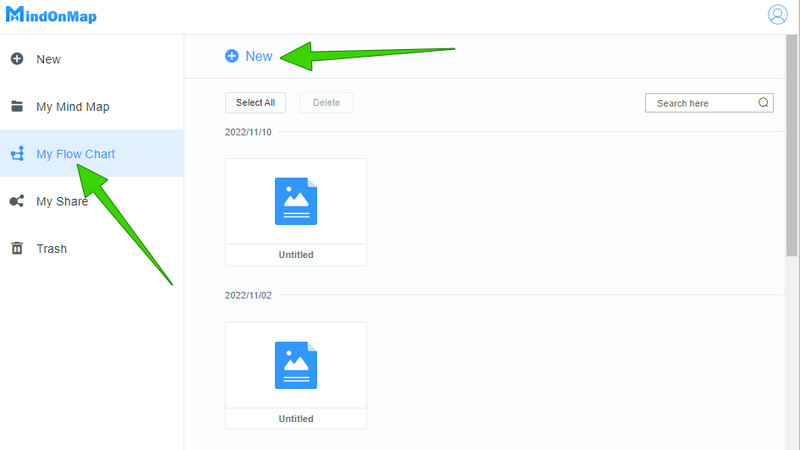
Luo kalanruoto
Valitse pääkankaan oikealta puolelta teema, jota haluat käyttää. Aloita sitten kalanruotokaavion luominen valitsemalla muoto käyttöliittymän vasemmalta puolelta. Työstä ensin päätä, sitten luita ja sitten häntää. Huomaa, että tämä on vapaan tahdon navigointi, joten voit sisällyttää kaikki haluamasi muodot, kunhan se näyttää kalalta.
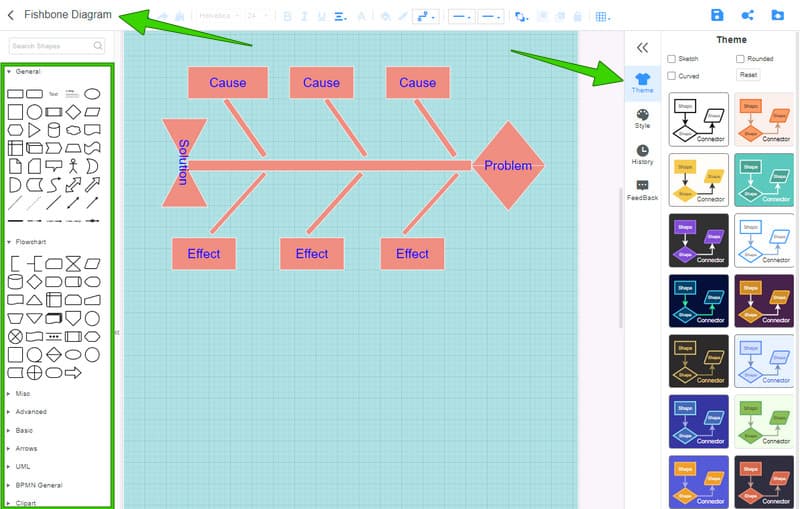
Merkitse kalanruoto
Kun olet piirtänyt kaavion, voit merkitä sen lisättävien tietojen mukaan. Merkitse myös projektisi käyttöliittymän oikeaan yläkulmaan, kuten yllä olevasta kuvasta näkyy.
Vie kaavio
Lopuksi voit painaa CTRL+S näppäimistölläsi tallentaaksesi projektin pilveen. Muussa tapauksessa, jos haluat ladata sen, napsauta Viedä -kuvaketta vasemmassa yläkulmassa ja valitse sen muoto.
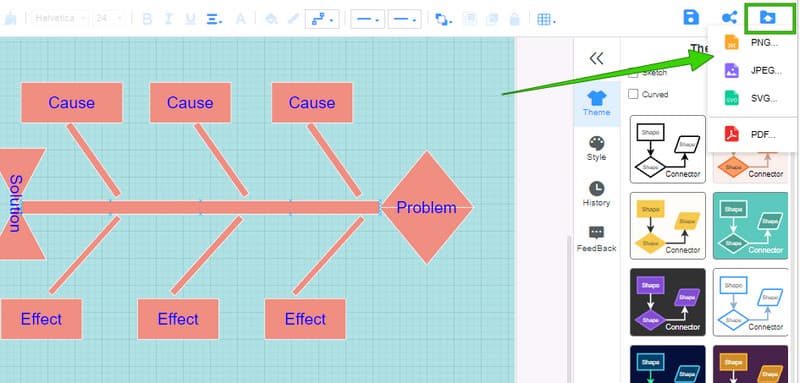
Osa 2. Kalanruotokaavion rakentaminen Wordissa
Vastatakseni nyt yhteen kysytyimmistä kysymyksistä, onko Wordillä kalanruotokaaviomalli? Vastaus on ei mikään. Vaikka Word sisältää SmartArt-ominaisuuden, jossa on monia malleja, on valitettavaa, että tällä ominaisuudella ei ole sellaista kalanruotokaaviota varten. Tästä huolimatta sinun on käytettävä vaivaa ja aikaa sellaisen luomiseen, sillä teet sen lisäämällä muotoja yksitellen. Toisin kuin MindOnMapissa, Wordissa sinun on käytettävä muotoja samanaikaisesti peräkkäin, mikä tekee siitä oikea-aikaisemman. Toisaalta emme voi sivuuttaa tämän ohjelmiston tarjoamia laitteita, stensiilejä, jotka auttavat sinua rakentamaan ystävällisen ja tyylikkään kalanruotokaavio. Joten nähdäksesi, miten se toimii, katso alla olevat vaiheet.
Kuinka piirtää kalanruotokaavio Wordissa
Avaa tyhjä asiakirja
Käynnistä Word tietokoneellasi ja napsauta sitten Tyhjä asiakirja valinta avataksesi siistin sivun.
Käytä muotoja
Siirry seuraavaksi tyhjän asiakirjan pääkankaalle Lisää valikosta. Valitse sitten Muoto -kuvaketta elementtivaihtoehtojen joukossa. Huomaa, kuinka käytät sitä, sillä sinun on arvioitava koko aika uudelleen.
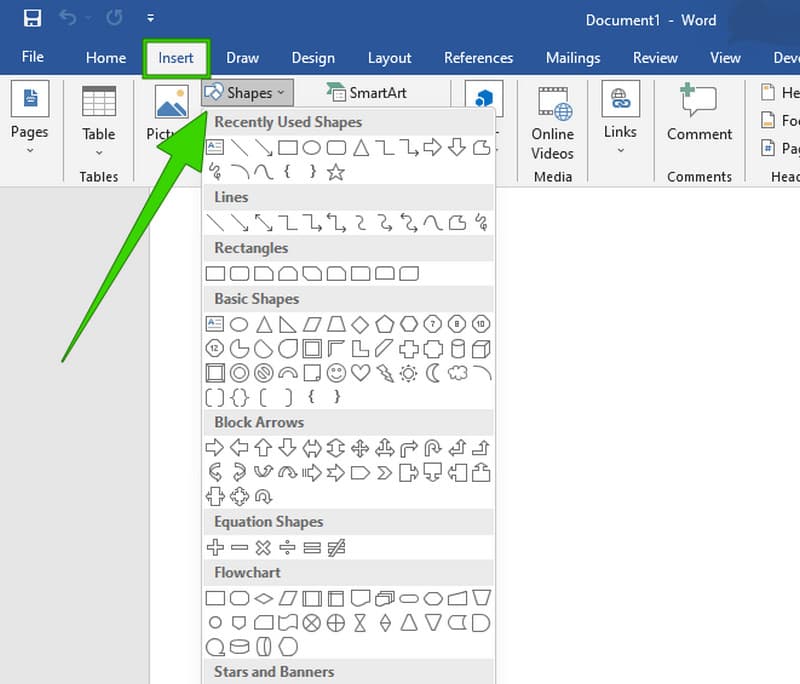
Luo kalanruotokaavio
Voit nyt aloittaa kalanruotokaavion luominen. Huomaa, että muotojen lisäksi tarvitset myös nuolia ja viivoja. Nämä nuolet ovat myös Muodot-vaihtoehdossa. Sitten voit lisätä tarroja kaavioon sen tekemisen aikana tai sen jälkeen.
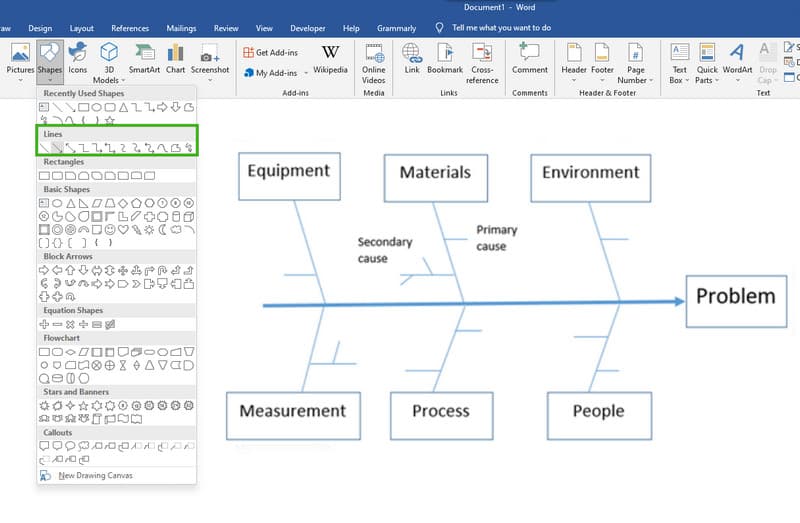
Tallenna kaavio milloin tahansa
Voit suunnitella kalanruotokaaviosi Wordissa luomisen aikana. Joka tapauksessa, jos olet luonut sen, tallenna se vastaavasti. Jos et tiedä miten se tehdään, napsauta Tiedosto valikko ja valitse Tallenna nimellä -välilehti.
Osa 3. Usein kysytyt kysymykset kalanruotokaavion tekemisestä Wordissa
Voinko luoda kaavion Wordissa ilmaiseksi?
Joo. Wordilla on ilmainen kokeiluversio, jota voit käyttää kuukauden ja joka ohjaa sinut sen maksulliseen versioon.
Onko kalanruotokaaviomalli ilmaiseksi ladattavissa?
Valitettavasti Wordin mukana ei tule kalanruotokaaviomallia. Samaan aikaan edes Wordissa saatavilla olevat mallit eivät ole ladattavia.
Missä muodossa Word voi viedä kalanruotokaavioni?
Word voi viedä kalanruotokaaviosi Word-asiakirjana, mallina, PDF-tiedostona, web-sivuna ja muina asiakirjamuotoina. Valitettavasti asiakirjan ja PDF:n lisäksi sinulla ei voi olla erilaisia muotoja, etenkään kuvia.
Johtopäätös
Kääriä, kalanruotokaavion luominen Wordissa on haastavaa, koska sinun on tehtävä se tyhjästä. Sillä välin sen parhaan vaihtoehdon, MindOnMap, kanssa, vaikka tekisit kalanruotokaavion tyhjästä, se on paljon helpompaa kuin Word. Lisäksi voit myös tehdä siitä paljon helpompaa käyttämällä kalanruotomallia sen mielenkartoitustoiminnossa. Toiminnostasi riippumatta MindOnMap, voit olla varma, että sinulla on edelleen sama toimenpidenopeus.










